Eliminación De Cuenta Magisto
Eliminación De Cuenta Magisto: Magisto, una aplicación web en línea, es una aplicación móvil para la edición y producción de video automatizada para empresas y consumidores, así como un editor de video. Según el sitio web, Magisto utiliza tecnología de inteligencia artificial para hacer que la edición de video sea rápida y simple.
NOTA: DESINSTALAR LA APLICACIÓN O ELIMINAR SU CUENTA MAGISTO NO DETIENE SU SUSCRIPCIÓN AUTOMÁTICAMENTE. PARA DETENER LA RENOVACIÓN AUTOMÁTICA, DEBE CANCELAR SU SUSCRIPCIÓN.
Cómo Cancelo Mi Suscripción A Magisto?
Cancelación de suscripción de Magisto desde la computadora:
– Haga clic en https://www.magisto.com/account/settings y haga clic en “Cancel Subscription”

Apple App Store Magisto Darse de baja
-Ve a Configuración en tu iPhone o iPad
– Toque iTunes y App Store
Haz clic en tu ID de Apple.
– Toque Ver ID de Apple e inicie sesión si es necesario
Toque en suscripciones
-Haga clic en suscripción a Magisto
Seleccione Cancelar
Cancelación de suscripción a Google Play Store
Abre la tienda Google Play
-Confirme que ha iniciado sesión en la cuenta de Google correcta
– Toque Suscripciones de menú
-Seleccione suscripción Magisto
Tap-Darse de baja
Cómo Puedo Eliminar Mi Cuenta Magisto?
Al eliminar su cuenta de Magisto, se elimina toda la información (videos, historial de pedidos, información comercial, etc.) asociada a la cuenta.
Si desea eliminar su cuenta Magisto, puede hacerlo en la configuración de la cuenta. Los usuarios que crean sus cuentas a través de Facebook y Google deben seguir otro conjunto de instrucciones y establecer una contraseña especial antes de eliminar su cuenta.
Esta contraseña le permite completar el paso de finalización de contraseña en la transacción.
Para usuarios que se registran en Facebook y Google
Al registrarse con Facebook o Google, Magisto recibe una autorización (token) de Facebook / Google. Esto le permite crear una cuenta sin tener que establecer una contraseña. Sin embargo, dado que se requiere una contraseña para eliminar la cuenta, debe crear una contraseña para continuar. Así es como se hace:
Para establecer un paralogan, inicie sesión con Facebook o Google y haga clic en https://www.magisto.com/reset/request. En la pantalla que se abre, ingrese la dirección de correo electrónico utilizada para iniciar sesión en su cuenta de Facebook o Google y haga clic en el botón “Reset“.
Abra el correo electrónico enviado a su cuenta y siga los pasos enumerados para configurar su contraseña privada de Magisto. (Si no puede encontrar el correo electrónico, asegúrese de verificar todas las pestañas y las carpetas de correo no deseado) Se ha creado su contraseña.
Eliminemos nuestra cuenta Magisto permanentemente
Iniciamos sesión en el sitio web y hacemos clic en el enlace a https://www.magisto.com/account/settings. Vamos al final de la página abierta y hacemos clic en el texto “Delete Account”
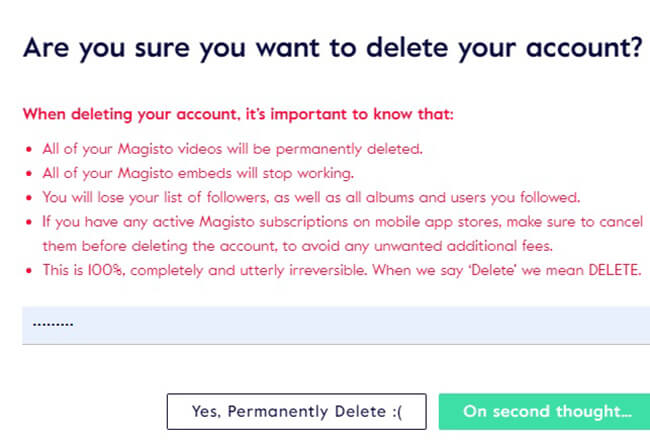
“¿Estás seguro de que deseas eliminar tu cuenta?
Es importante saber lo siguiente al eliminar su cuenta:
-Todos sus videos Magisto serán eliminados permanentemente.
-Todos tus embebidos de Magisto dejan de funcionar.
– Perderá todos los álbumes y usuarios que sigue, así como sus seguidores.
-Si tiene una suscripción activa a Magisto en tiendas de aplicaciones móviles, asegúrese de cancelar antes de eliminar la cuenta para evitar cargos adicionales no deseados.
Esto es 100% completamente y completamente irreversible “.
Ingresamos nuestra contraseña y hacemos clic en el botón “Yes, Permanently Delete”
Para eliminar su cuenta Magisto de la aplicación móvil
-Toque el ícono Perfil desde la Página de inicio.
-Toque el ícono de Configuración en el panel superior.
– Toque Configuración> Cambiar información personal> Eliminar cuenta.
Haga clic en “Continuar” para confirmar.











